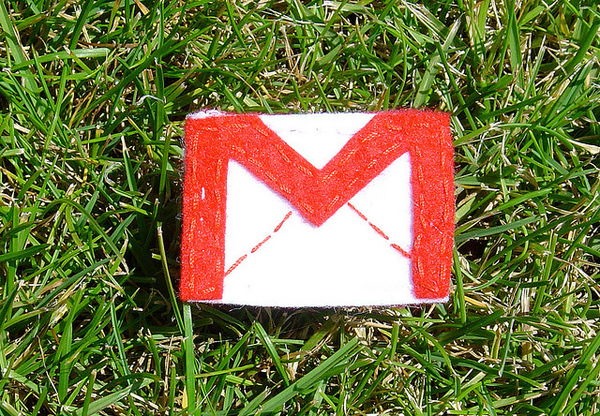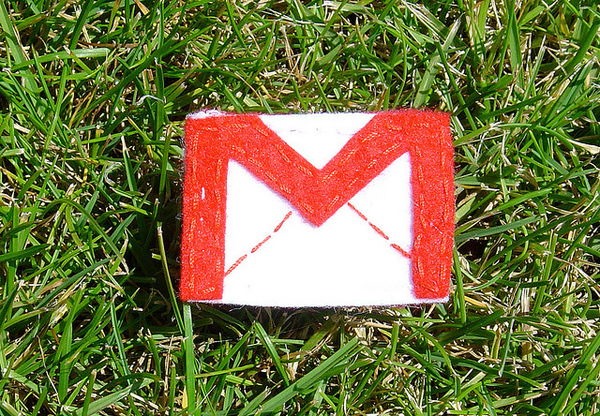
ブラウザでGmailを使ってるときに、いつも標準の人型アイコン(大抵の人は設定していないのでデフォルト表示になっている)が表示されているのが気になりませんか?
こんなの見てないから非表示にしたいんだよねーという人に、Gmailの右側に表示される送受信者情報を非表示にする方法をご紹介します。
標準だとメール右側に送受信者情報が表示される
私が何を言っているのかわからない人のために、簡単に説明を。
Gmailで受け取ったメールは以下のように表示されているはずです。
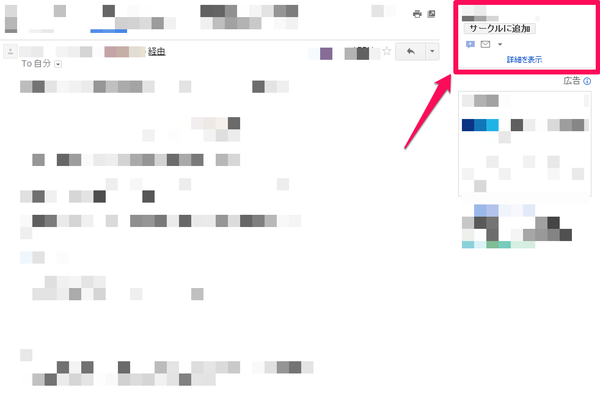
モザイクばかりですみません…。
この枠で囲んだ部分が送受信者情報です。Google+などに情報を登録していたらその情報などが表示されるのだと思いますが、現状そこまで詳細に登録している人は稀です。少なくとも私の周りでは。
そしてその部分を全く見てないので、非表示にできないかなーと思ったわけです。
送信者情報を非表示にする方法
やり方は簡単です。
▼Gmailの設定アイコン→「設定」→「全般」→「送受信者一覧」の「送受信者一覧を非表示」にチェックを入れて、設定を保存します。
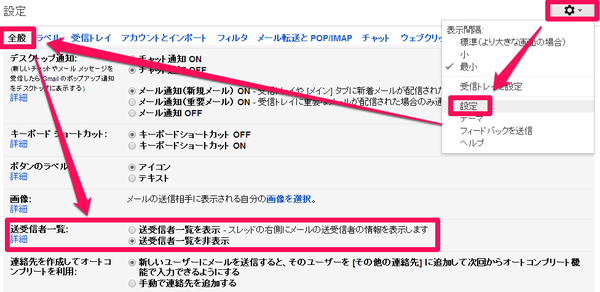
これだけでOKです。
▼すると、このような感じになります(モザイクばかりですみません…)。
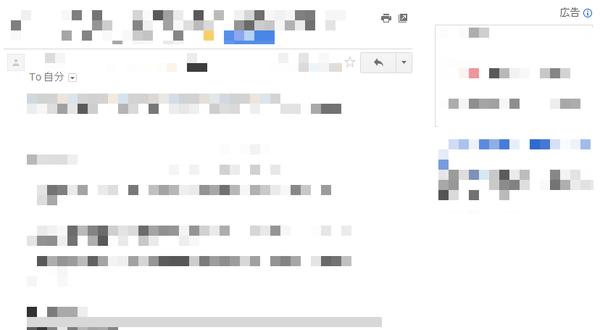
どうですか?最初のメールと比べて右側に送受信者情報が表示されなくなったのがわかりますか?
まとめ
ちょっとしたことですが、見てない情報は非表示にしてスッキリさせると本来注視すべき内容に集中できるようになりますよ。
<関連記事>
Gmailで必要なメールまで迷惑メールに分類されてしまう問題への対処方法